Các gián điệp web đang ngày càng lén lút và lén lút hơn. Gần đây, họ đã bị bắt gặp khi nhìn vào lịch sử trình duyệt của chúng tôi để xác định các trang web chúng tôi đã truy cập, ngay cả trong chế độ bảo mật được gọi là cookie bị vô hiệu hóa, như Dan Goodin đã mô tả hồi đầu tháng này trên Sổ đăng ký.
Nhiều công ty có các trang web được phát hiện sử dụng kỹ thuật này được cho là không có ý tưởng và ngay lập tức giải mã gián điệp. Julia Angwin đã báo cáo về nhiều phản hồi bất ngờ này trên trang Công nghệ của Tạp chí Phố Wall.
Nếu chủ sở hữu của các trang web gián điệp thậm chí không biết về hoạt động này, thì khách truy cập không nghi ngờ sẽ làm gì? Chà, bạn có thể chờ đợi chính phủ hành động, như báo cáo Declan McCullogh của CNET trên blog Privacy Inc.
Hoặc bạn có thể dựa vào ngành quảng cáo trực tuyến cho chính cảnh sát, mặc dù các nhà tiếp thị không thể xác định hành vi gián điệp nào vi phạm các hướng dẫn của riêng họ, mà Julia Angwin mô tả trên blog Digits của WSJ.
Cá nhân, tôi muốn đưa vấn đề vào tay của chính tôi. Dưới đây là năm cách để giảm khả năng thói quen duyệt web của bạn được ghi lại.
Chặn quảng cáo và siêu cookie trước khi họ có thể tải xuống
Tháng 5 năm ngoái, Microsoft và Adobe đã thông báo rằng việc xóa cookie trong Internet Explorer 8 và 9 cũng sẽ xóa cookie Flash lâu dài hoặc các đối tượng chia sẻ cục bộ (LSO). Thay đổi được chờ đợi từ lâu đòi hỏi Flash 10.3 trở lên, như Andy Ziegler của Microsoft giải thích trên IEBlog.
Các tiện ích bổ sung cho Mozilla Firefox và Google Chrome tiến thêm một bước bằng cách cho phép bạn ngăn LSO và các tệp theo dõi khác được tải xuống cùng với nội dung của trang Web. Lần đầu tiên tôi viết về tiện ích bổ sung NoScript miễn phí của Giorgio Maone cho Firefox trong một bài đăng từ tháng 1 năm 2008. Tiện ích mở rộng cho phép bạn chặn Flash và Javascript trên cơ sở từng trang web và từng nguồn. Tôi không thể nghĩ ra lý do tại sao người dùng Firefox sẽ không sử dụng tiện ích bổ sung này.
Tiện ích mở rộng BetterPrivacy miễn phí của NettiCat cho Firefox cho phép bạn quyết định cookie Flash nào sẽ cho phép và xóa. Chương trình có thể được đặt để thông báo cho bạn bất cứ khi nào LSO mới được lưu trữ, xóa cookie Flash Player mặc định và thậm chí đặt phím tắt để xóa LSO. Theo mặc định, BetterPrivacy sẽ xóa tất cả cookie Flash khi bạn đóng Firefox.
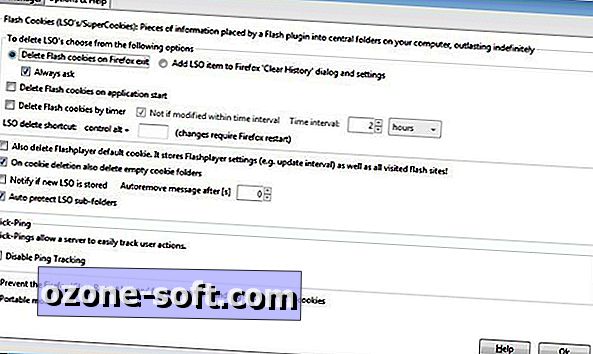
Một công cụ bảo mật web tuyệt vời khác có sẵn cho cả Firefox và Google Chrome là AdBlock Plus, công cụ này không chỉ xóa quảng cáo khỏi các trang web mà còn cho phép bạn tùy chỉnh đăng ký bộ lọc hơn 40 của nó cho quảng cáo và các miền phần mềm độc hại đã biết. Nhà phát triển Wladimir Palant đề nghị đóng góp $ 5. Phiên bản dành cho Firefox có sẵn trên trang web bổ trợ Mozilla và phiên bản dành cho Chrome có thể được tải xuống từ cửa hàng Chrome Web.
Cải thiện bảo mật và tốc độ duyệt web trong một cú trượt
Nếu OpenDNS không phải là bí mật được giữ bí mật nhất trên Web, thì nó nên như vậy. Dịch vụ thay thế dịch vụ Hệ thống tên miền hiện tại của bạn bằng dịch vụ nhanh hơn và an toàn hơn. OpenDNS Basic được hỗ trợ quảng cáo cho người dùng gia đình có thể được nâng cấp lên OpenDNS VIP miễn phí quảng cáo ($ 10 mỗi năm). Có một phiên bản của các trường K-12 và một cho các tổ chức.
OpenDNS hoạt động bằng cách sử dụng một mạng lưới các máy chủ bộ đệm Web đặt nội dung trang gần với trình duyệt của bạn để giảm thiểu số bước nhảy cần thiết để phân phối dữ liệu. Các máy chủ cũng lọc nội dung nguy hiểm hoặc không phù hợp dựa trên các tiêu chí bạn chọn. Để biết thêm về dịch vụ, hãy xem bài đăng này từ tháng 5 năm 2010 (cuộn đến "Lọc các trang web nguy hiểm tiềm tàng").
Đặt trình duyệt của bạn để xóa lịch sử, bộ nhớ cache và cookie khi thoát
Có những lý do chính đáng để giữ lại lịch sử trình duyệt, bộ đệm và cookie của người đầu tiên. Giữ lịch sử của bạn làm cho việc lấy lại các hoạt động trực tuyến của bạn dễ dàng hơn. Bộ nhớ cache trình duyệt lớn cho phép các trang bạn xem lại tải nhanh hơn. Và cookie cho phép các trang web đưa ra đề xuất dựa trên những gì họ đã biết về bạn.
Cá nhân, tôi muốn đánh dấu các trang mà tôi mong đợi để trở lại; Tôi không nhớ các trang tôi xem lại tải chậm hơn; và tôi không quan tâm đến các đề xuất được cá nhân hóa của các trang web. Tôi đã từng ở đâu và những gì tôi làm trên Web không phải là việc của ai ngoài ... và tất nhiên là của Google. Và ISP của tôi, và Cơ quan An ninh Quốc gia .... Nhưng bạn phải vẽ đường ở đâu đó.
Để đặt Firefox không lưu lịch sử duyệt web của bạn, hãy nhấp vào Công cụ> Tùy chọn> Quyền riêng tư. (Nếu menu tiêu chuẩn không hiển thị, nhấn Alt.) Bạn có thể chọn "Không bao giờ nhớ lịch sử" trong menu thả xuống "Firefox sẽ" hoặc "Sử dụng cài đặt tùy chỉnh cho lịch sử" để xem thêm tùy chọn. Kiểm tra "Xóa lịch sử khi Firefox đóng" để kích hoạt nút Cài đặt.
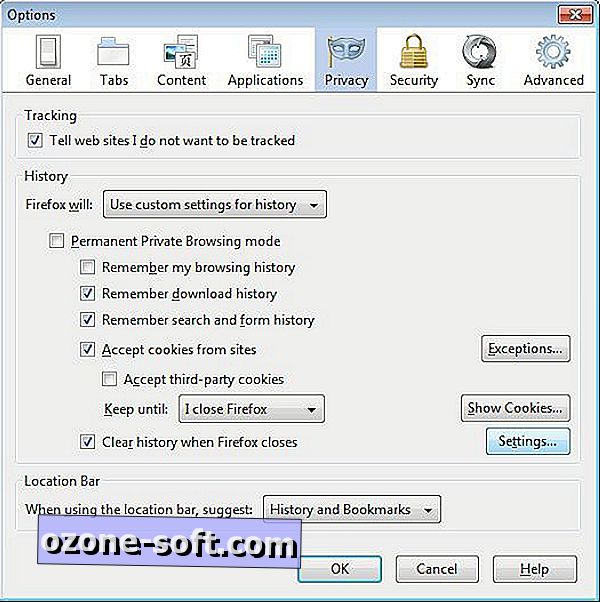
Bấm vào Cài đặt để mở hộp thoại cho phép bạn xóa các loại dữ liệu cụ thể khi Firefox đóng. Chúng bao gồm duyệt, tải xuống, và biểu mẫu và lịch sử tìm kiếm, cũng như cookie, ID đăng nhập, bộ đệm của trình duyệt, mật khẩu và tùy chọn trang web.
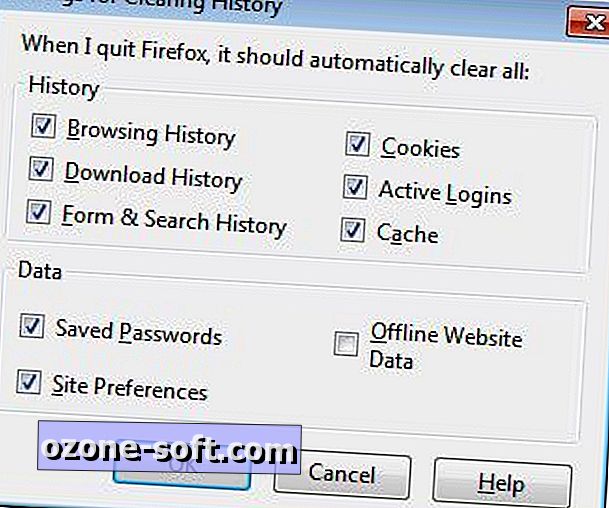
Bạn cũng có thể đặt Firefox ở chế độ Duyệt web riêng tư, để nói với các trang web bạn không muốn bị theo dõi và không bao giờ nhớ lịch sử. Trên tab Bảo mật của hộp thoại Tùy chọn Firefox, bạn có thể bỏ chọn "Ghi nhớ mật khẩu cho các trang web."
Để đặt Google Chrome xóa dữ liệu khi thoát, hãy nhấp vào biểu tượng cờ lê ở góc trên bên phải, chọn Tùy chọn> Bên dưới Hood> Cài đặt nội dung và kiểm tra "Xóa cookie và dữ liệu trang web và trình cắm khác khi tôi đóng trình duyệt. " Để xem dữ liệu cá nhân mà trình duyệt đang lưu trữ, hãy nhấp vào "Tất cả cookie và dữ liệu trang web."
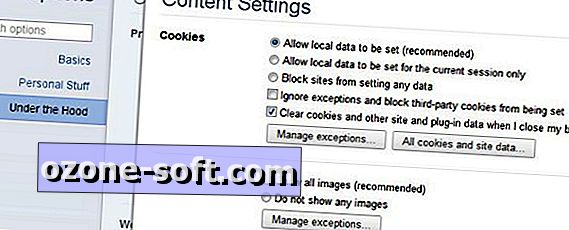
Trong Internet Explorer, nhấp vào biểu tượng bánh răng ở góc trên bên phải (hoặc Công cụ trên menu tiêu chuẩn) và chọn tùy chọn Internet> Chung. Kiểm tra "Xóa lịch sử duyệt khi thoát" để xóa cookie, bộ đệm, mật khẩu đã lưu và dữ liệu dạng Web tự động khi đóng trình duyệt.
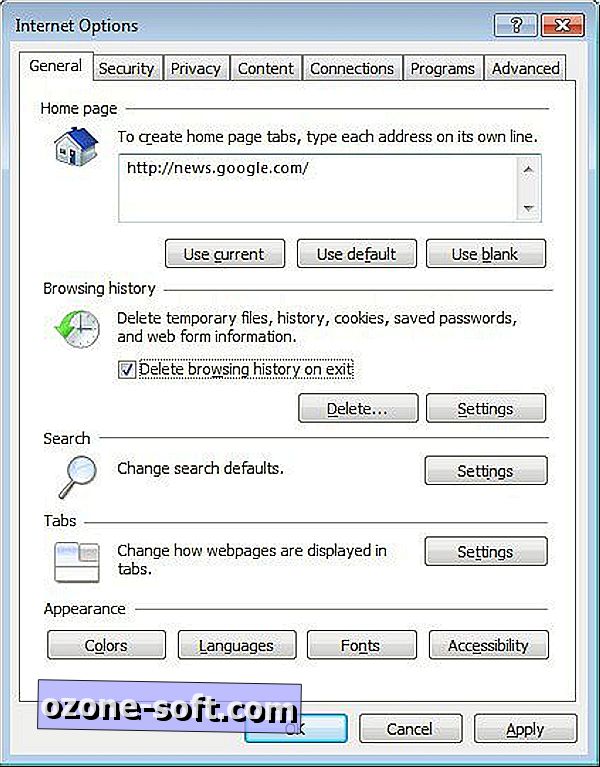
Để xem thêm tùy chọn, nhấp vào nút Xóa. Theo mặc định, tùy chọn giữ cookie và tệp tạm thời cho các trang web yêu thích của bạn được chọn, cũng như các tùy chọn để xóa các tệp Internet, cookie và lịch sử tạm thời. Bỏ mặc định là các tùy chọn để xóa lịch sử tải xuống, dữ liệu biểu mẫu, mật khẩu và "Dữ liệu lọc và theo dõi bảo vệ ActiveX".
Đăng xuất bất cứ khi nào bạn sử dụng dịch vụ Web
Thật tiện lợi khi vẫn đăng nhập vào Gmail, Facebook và các dịch vụ web khác mà bạn có khả năng quay lại thường xuyên trong quá trình của phiên máy tính. Bạn cũng có thể muốn sử dụng ID đăng nhập Facebook của mình trên các trang web hợp tác với công ty. Thật không may, các dịch vụ có thể chia sẻ dữ liệu cá nhân của bạn một cách quá tự do.
Tất nhiên, một số người thấy việc ghi lại các hoạt động trên web của Google rất hữu ích. (Trong một bài đăng từ tháng 7 năm 2009, tôi đã mô tả cách quản lý những gì Google biết về bạn.) Nhưng nếu bạn không muốn chia sẻ thói quen duyệt web của mình, giải pháp đơn giản là đăng xuất khi bạn không chủ động sử dụng dịch vụ.
Gửi và nhận từ tài khoản Webmail thông qua chương trình e-mail trên máy tính để bàn
Một bình luận cho một bài đăng gần đây liên quan đến Microsoft Outlook và Thunderbird đã hỏi tại sao mọi người sẽ sử dụng chương trình thư trên máy tính để bàn ngoài công việc. Chỉ vài ngày trước, một người bạn đã phàn nàn rằng Gmail thiếu một số tính năng mà anh ta đã tin tưởng vào Outlook. Tôi đề nghị anh ấy chuyển tiếp tin nhắn Gmail của mình đến tài khoản IMAP hoặc POP3 của mình, như tôi đã mô tả trong một bài đăng từ tháng 12 năm 2007.
(Tôi cũng đã mô tả trong các bài viết trước về cách hợp nhất danh bạ Outlook và Gmail của bạn, cách kết hợp và sắp xếp tài khoản e-mail của bạn và cách đồng bộ hóa danh bạ và lịch giữa Outlook, Gmail và iPhone.)
Trung tâm thông tin bảo mật điện tử (EPIC) tuyên bố rằng Gmail vi phạm quyền riêng tư của những người không đăng ký bằng cách trích xuất thông tin từ thư họ gửi đến địa chỉ Gmail. EPIC cũng nhận thấy chính sách lưu giữ dữ liệu của Gmail và các hoạt động định hình là mối đe dọa đối với quyền riêng tư. (Xem Câu hỏi thường gặp về Gmail của EPIC để biết thêm chi tiết.)
Khi bạn chuyển tiếp thư từ dịch vụ Webmail đến ứng dụng thư khách trên máy tính để bàn, nội dung thư bạn nhận được vẫn được quét bởi các bot của Google trước khi thư được chuyển tiếp, nhưng ít nhất bạn có thể trả lời thư từ tài khoản thư ISP của mình.
Nhiều người cho rằng sự ồn ào về quyền riêng tư của Gmail bị thổi phồng. Bạn có thể kích hoạt HTTPS cho tất cả các lần truyền Gmail của mình, như tôi đã mô tả trong một bài đăng từ tháng 8 năm 2008. Nhưng đối với các cá nhân và tổ chức gửi và nhận dữ liệu bí mật hoặc nhạy cảm, các hệ thống thư IMAP và POP3 thường an toàn hơn các dịch vụ Webmail.












Để LạI Bình LuậN CủA BạN